ዝርዝር ሁኔታ:
- አቅርቦቶች
- ደረጃ 1 ጭምብል ያግኙ
- ደረጃ 2 - ኒዮፒክስሎችን (ኤልኢዲዎች) ያስቀምጡ
- ደረጃ 3: ኒዮፒክስሎችን ያገናኙ
- ደረጃ 4 የ FLORA ሰሌዳውን ያስቀምጡ
- ደረጃ 5 - ኒዮፒክስል ድርድርን ወደ ፍሎራ ቦርድ ያገናኙ
- ደረጃ 6 የ UltraSonic ዳሳሹን ያገናኙ
- ደረጃ 7 - ግንኙነቶችዎን ይፈትሹ (አማራጭ ደረጃ ፣ ግን በጣም የሚመከር)
- ደረጃ 8 - ሶፍትዌርን ያዋቅሩ
- ደረጃ 9 - ለዚህ ፕሮጀክት ኮዱን ያውርዱ
- ደረጃ 10 የ FLORA ቦርድ ያቅዱ
- ደረጃ 11: የመጨረሻ ንክኪዎች

ቪዲዮ: የኤሌክትሮኒክ ማኅበራዊ ርቀት ኤሞቲ-ጭንብል-11 ደረጃዎች

2024 ደራሲ ደራሲ: John Day | [email protected]. ለመጨረሻ ጊዜ የተሻሻለው: 2024-01-30 07:30


ጭምብል ያድርጉ ፣ ግን ስሜትዎን አይሰውሩ!
ይህ ቀላል DIY ጭንብል የአልትራሳውንድ ዳሳሽ በመጠቀም ከእርስዎ አጠገብ ያለውን ሰው ርቀት ይለካል ፣ እና በዚህ መሠረት ጭምብሉ ላይ የ LED ንድፍ (“ስሜት”) ይለውጣል።
- አንድ ሰው ከእርስዎ ከ 6 ጫማ ርቀት በላይ ከሆነ ፣ ፈገግታ ያሳያል - ዲ
- አንድ ሰው በማኅበራዊ ርቀቱ ደፍ ላይ (በ 6 ጫማ) ትክክል ከሆነ ፣ ፈገግታን ያሳያል:)
- አንድ ሰው ደህንነቱ የተጠበቀ ማህበራዊ የርቀት ደረጃን 6 ጫማ ከጣሰ ፣ ቀጥ ያለ ፊት ያሳያል | |
- አንድ ሰው ማህበራዊ ርቀትን ከ 5 ጫማ በላይ ከቀረበ ፣ ፊቱን ያሳያል-(
- አንድ ሰው ከ 3ft በላይ ከቀረበ ፣ በቀጥታ የሚያበሳጭ ከሆነ ፣ የተደናገጠ ፊት ያሳያል-ኦ
አቅርቦቶች
ኤሌክትሮኒክስ
ፍሎራ - ሊለበስ የሚችል የኤሌክትሮኒክ መድረክ - አርዱinoኖ ተስማሚ
14 ፍሎሪዳ አርጂቢ ስማርት ኒዮፒክስል
እጅግ በጣም-ሶኒክ ዳሳሽ
ግንኙነቶችን ለመፈተሽ ዲጂታል መልቲሜትር (አማራጭ)
የመሰብሰቢያ አማራጭ -1 (የማይሰፋበት ዘዴ)
የሲሊኮን ሽፋን የታጠፈ-ኮር ሽቦ (ማንኛውም ሽቦ ይሠራል ፣ ሲሊኮን ሽቦውን ስለወደደ እወዳለሁ)
ብረትን እና ብየዳውን (በመስመር ላይ ወይም በሃርድዌር መደብር ሊገዛ ይችላል)
የሙቅ ሙጫ ብረት እና የሙቅ ማጣበቂያ እንጨቶች (በመስመር ላይ ወይም በማንኛውም የእጅ ሥራ መደብር ሊገዙ ይችላሉ)
የመሰብሰቢያ አማራጭ -2 (የስፌት ዘዴ)
የማይታወቅ የመካከለኛ ምግባራዊ ትሬድ
መደበኛ ያልሆነ አስተላላፊ ክር
የስፌት መርፌ
የጥፍር ቀለምን (ግልጽ ያልሆነ) (ግልጽ ያልሆነ ፣ ግን የሚመከር)
የኃይል አማራጮች (ከሚከተሉት አማራጮች አንዱ ይሠራል)
የማይክሮ ዩኤስቢ ገመድ (በዩኤስቢ የኃይል ባንክ ውስጥ ሊሰካ ይችላል)
የባትሪ ወይም የባትሪ ጥቅል ከ JST PH አያያዥ ጋር
ደረጃ 1 ጭምብል ያግኙ
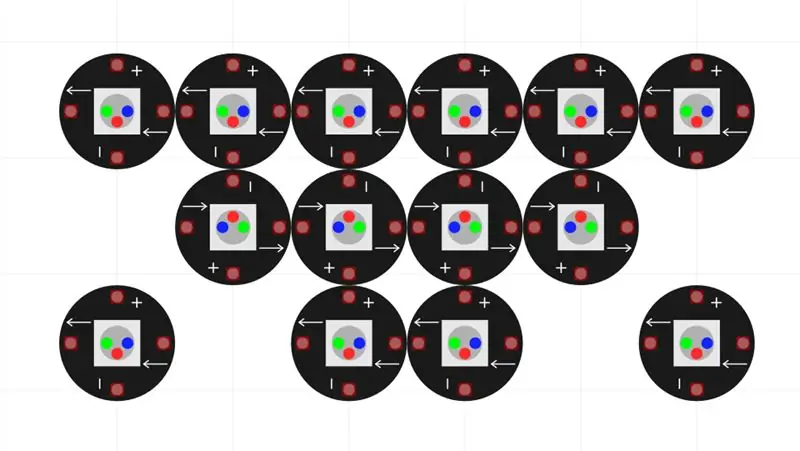
- ቀድሞውኑ ያለዎትን የጨርቅ ጭምብል ይጠቀሙ
- ወይም ጭምብል ያድርጉ (የድሮ ቲ-ሸሚዝን ወደ ጭምብል ለመለወጥ ይህንን ቀላል የማይገጣጠም መማሪያ መከተል ይችላሉ
ደረጃ 2 - ኒዮፒክስሎችን (ኤልኢዲዎች) ያስቀምጡ

- ጭምብልዎን ይልበሱ እና የአፍዎን አጠቃላይ ቦታ ምልክት ያድርጉ ፣ ስለዚህ የኒዮፒክስል ፍርግርግ ከአፍዎ ጋር ይስተካከላል። (ጭምብልዎ አናት ላይ ወደ ማእከሉ 2 ኢንች ያህል ጥሩ ግምት ነው)
- በምስሉ ላይ የሚታየውን እንደ ፍርግርግ ያሉ ኒዮፒክስሎችን ምሥራቅ ያድርጉ። የመደመር ምልክት ፣ የመቀነስ ምልክት እና ቀስቶች ከመጀመሪያው ስዕል ጋር የሚዛመዱ መሆናቸውን ያረጋግጡ።
- አሁን የ LED ጎን የጨርቅ ጭምብል እንዲነካው እና እርቃኑን የፒ.ሲ.ቢ ጎን እርስዎን እንዲመለከት አሁን ኒዮፒክስሎችን ያንሸራትቱ። በሁለተኛው ሥዕል ላይ እንደሚታየው። እንደገና ፣ ምልክቶቹ ከስዕሉ ጋር የሚዛመዱ መሆናቸውን ያረጋግጡ!
ደረጃ 3: ኒዮፒክስሎችን ያገናኙ
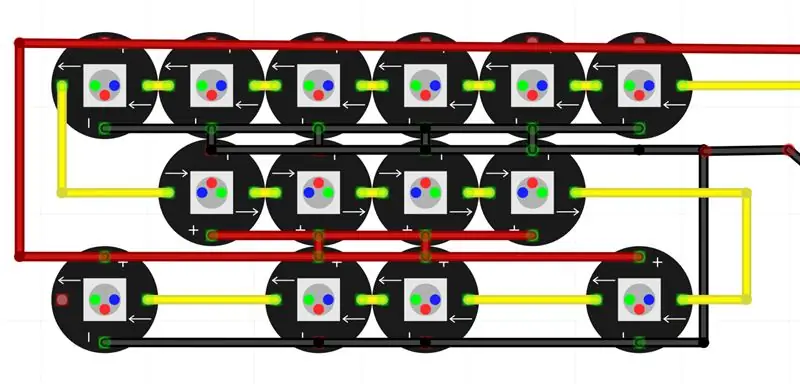

- ኒዮፒክሰሎችን በቦታው ይጠብቁ። በኒዮፒክስሎች ማዕዘኖች ላይ ትኩስ ሙጫ ማመልከት ይችላሉ (ትኩስ ሙጫ በፓዳዎቹ ላይ አያስቀምጡ)። ወይም በቦታው ላይ ለማስጠበቅ በኒዮፒክስሎች ማዕዘኖች ላይ መደበኛ ያልሆነ የማይንቀሳቀስ ክር ይጠቀሙ።
-
አሁን ኒዮፒክስሎች በፍርግርግ ውስጥ ደህንነታቸው የተጠበቀ በመሆኑ በስዕሎቹ ላይ እንደሚታየው የኤሌክትሪክ ግንኙነቶችን ያድርጉ።
- ግንኙነቶቹን የሚሸጡ ከሆነ ፣ ሽቦዎች ሳያስፈልግዎ በአቅራቢያ ያሉ ንጣፎችን ከመጠን በላይ በመሸጥ ማገናኘት ይችላሉ። በአጠገብዎ የማይገኙ ንጣፎችን ለማገናኘት አሁንም አንዳንድ ሽቦዎችን መሸጥ ያስፈልግዎታል (ማስታወሻ-በሚሞቅበት ጊዜ ትኩስ ሙጫው ይቀልጣል እና ኒዮፒክስሎች ከቦታቸው ሊወጡ ይችላሉ። ይህንን ያስታውሱ እና ከመንቀሳቀስዎ በፊት ሙጫው እንዲቀዘቅዝ ያድርጉ። የሚቀጥለውን ኒኦፒክስል ለመሸጥ)
- ኒዮፒክሰሎችን እየሰፉ ከሆነ ፣ በሚሠራ ክር እንዴት እንደሚሰካ ይህንን ለማጣቀሻ ይጠቀሙበት።
ደረጃ 4 የ FLORA ሰሌዳውን ያስቀምጡ
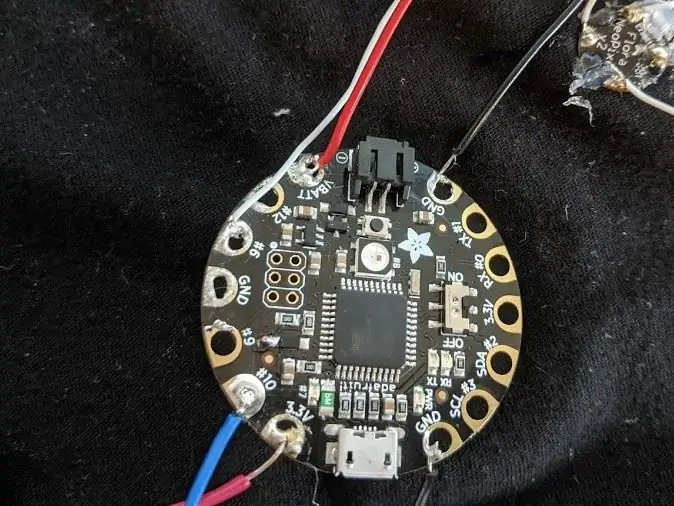
በስዕሉ ላይ እንደሚታየው የ FLORA ሰሌዳውን ወደ ኒዮፒክስል ድርድር ቅርብ ያድርጉት። ቦርዱን በቦታው ለመለጠፍ ወይም በቦታው ላይ ለመገጣጠም ቦርዱን በሙቅ ማጣበቅ ወይም መደበኛ ያልሆነ የማይንቀሳቀስ ክር መጠቀም ይችላሉ (ለመገጣጠም #7 እና #9 ንጣፎችን ይጠቀሙ)
ደረጃ 5 - ኒዮፒክስል ድርድርን ወደ ፍሎራ ቦርድ ያገናኙ
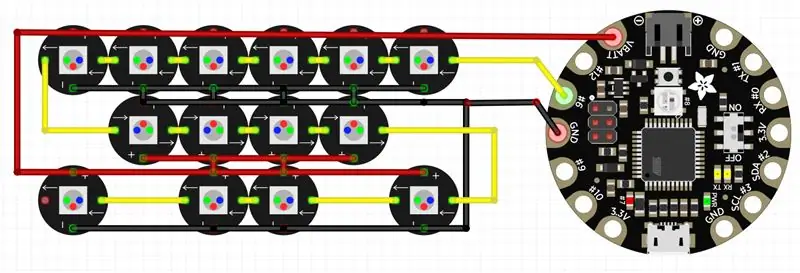

በስዕሉ ላይ እንደሚታየው ግንኙነቶችን ያድርጉ። በእፅዋት ሰሌዳ ላይ ያለው ፓድ #6 በመጀመሪያው ኒዮፒክስል ላይ ከ DATA_IN pad (ወደ ውስጥ ከሚጠቆም ቀስት) ጋር መገናኘቱን ያረጋግጡ።
(ማሳሰቢያ-እርስዎ የሚሰፉ ከሆነ ፣ ሽቦዎቹ/ግንኙነቶቹ ተሻግረው አጭር ዙር እንዳይፈጥሩ ያረጋግጡ)
ደረጃ 6 የ UltraSonic ዳሳሹን ያገናኙ

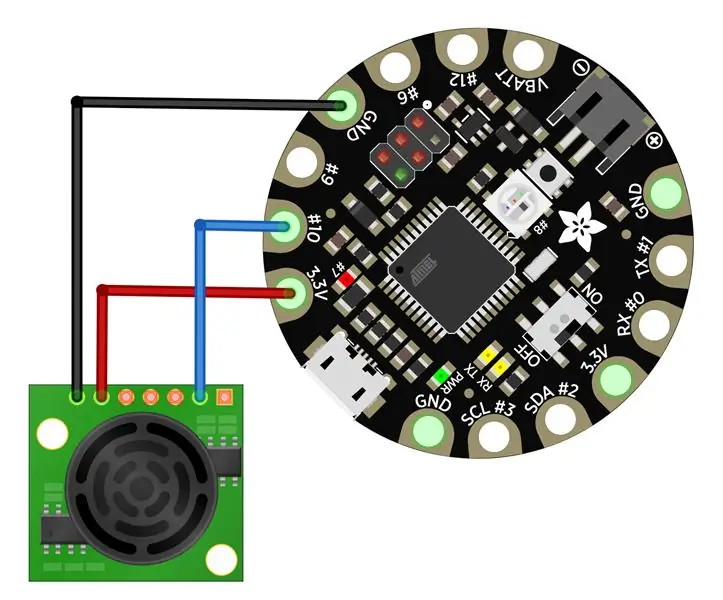
ጭምብሉን ከፊት በኩል (ፊትዎን የማይነካ ጎን) ላይ እጅግ በጣም ሶኖኒክ ዳሳሹን ያስቀምጡ። ጭምብል ግርጌ ላይ ፣ በማዕከሉ ላይ ያስቀምጡት። በቦታው ላይ ደህንነቱ በተጠበቀ ሁኔታ (በሞቃት ሙጫ ወይም በመደበኛ ባልሆነ ክር)።
ሽቦዎችን ወይም አመላካች ክር በመጠቀም በስዕሉ ላይ እንደሚታየው ከእፅዋት ሰሌዳ ጋር ግንኙነቶችን ያድርጉ።
ደረጃ 7 - ግንኙነቶችዎን ይፈትሹ (አማራጭ ደረጃ ፣ ግን በጣም የሚመከር)
- ሁሉም ግንኙነቶችዎ ትክክለኛ እና ደህንነታቸው የተጠበቀ መሆናቸውን ያረጋግጡ።
- ዲጂታል መልቲሜትር በመጠቀም የግንኙነቶችዎን ቀጣይነት ያረጋግጡ (የዲኤምኤምዎን መደወያ የድምፅ ሞገድ እስኪመስል ድረስ ያሽከርክሩ)። በወረዳው ላይ መገናኘት ያለበት ነጥብ ሁሉ በትክክል መገናኘቱን እና ሊገናኙ ባልተፈለጉ ማናቸውም ግንኙነቶች መካከል (በተለይም VBATT ፣ GND እና 3.3V ንጣፎች) መካከል አጫጭር አለመኖራቸውን ያረጋግጡ።
ደረጃ 8 - ሶፍትዌርን ያዋቅሩ
- የ Arduino IDE ን ከዚህ ያውርዱ
-
የኒዮፒክስል ቤተ -መጽሐፍትን እዚህ ያውርዱ
- ዚፕ ፋይሉን ማውረዱ ከጨረሰ በኋላ ይንቀሉት
- አቃፊውን (የ.cpp እና.h ፋይሎችን የያዘ) ወደ Adafruit_NeoPixel እንደገና ይሰይሙት ፣ እና ከሌሎች የአርዱዲኖ ቤተ -መጽሐፍትዎ ጎን ፣ በተለይም በእርስዎ (የቤት አቃፊ)/ሰነዶች/አርዱinoኖ/ቤተመፃህፍት አቃፊ ውስጥ ያስቀምጡት።
- በአማራጭ ቤተ -መጽሐፍቱን በ IDE በኩል ማውረድ ይችላሉ ከዝርዝር ምናሌ ፣> ቤተ -መጽሐፍትን ያካትቱ> ቤተ -ፍርግሞችን ያቀናብሩ… «Adafruit NeoPixel by Adafruit» ን ይፈልጉ እና ከመጫኛ አዝራሩ ቀጥሎ ባለው ብቅ ባይ ምናሌ ላይ ጠቅ በማድረግ የቅርብ ጊዜውን ስሪት ይምረጡ። ከዚያ ጫን የሚለውን ቁልፍ ጠቅ ያድርጉ። ከተጫነ በኋላ “ዝጋ” ቁልፍን ጠቅ ማድረግ ይችላሉ።
ደረጃ 9 - ለዚህ ፕሮጀክት ኮዱን ያውርዱ
ይህንን ኮድ ያውርዱ
ደረጃ 10 የ FLORA ቦርድ ያቅዱ
- ዩኤስቢ-ኤን ወደ ማይክሮ-ዩኤስቢ ገመድ በመጠቀም የ FLORA ሰሌዳውን ከኮምፒዩተርዎ ጋር ያገናኙ
- ከመሳሪያዎች ምናሌ ውስጥ በ “ቦርድ” ስር “አዳፍ ፍሬ ፍሎራ” ን ይምረጡ
- ቦርዱ በኮምፒተርዎ የመሣሪያ አስተዳዳሪ ላይ የተገናኘበትን የ COM ወደብ ይፈትሹ
- ከመሳሪያዎች ምናሌ ፣ ተመሳሳዩ የ COM ወደብ መመረጡን ያረጋግጡ
- አሁን በ IDE ላይ የሰቀላ ቁልፍን ይጫኑ እና ሃርድዌርው የሚሰራ መሆኑን ያረጋግጡ
ደረጃ 11: የመጨረሻ ንክኪዎች
-
እንዴት ማዋቀርዎን በኃይል ማብራት እንደሚፈልጉ ይወስኑ።
የዩኤስቢ ገመድ በዩኤስቢ ኃይል ባንክ ወይም በ JST PH አያያዥ ባትሪ መጠቀም ይችላሉ (ሁለቱንም በአንድ ጊዜ አያገናኙ!)
- ባትሪ የሚጠቀሙ ከሆነ ጭምብል ላይ ከተጨማሪ ጨርቅ ጋር በሙጫ ሙጫ ለባትሪዎ ትንሽ ኪስ/መያዣ ማድረግ ይችላሉ።
- ፊትዎን እንዳይነካው ሁሉንም ኤሌክትሮኒክስ በተጨማሪ ጨርቅ ይሸፍኑ። (አያስደነግጥዎትም ፣ ግን ትንሽ ውድ ሊሆን ይችላል) በዚህ ጭንብል ስር ሁል ጊዜ ሌላ ጭንብል እንደ አማራጭ አማራጭ መልበስ ይችላሉ።
የሚመከር:
HC-12 የረጅም ርቀት ርቀት የአየር ሁኔታ ጣቢያ እና የዲኤችቲ ዳሳሾች -9 ደረጃዎች

HC-12 Long Range Distance Weather Station እና DHT sensors: በዚህ መማሪያ ውስጥ ሁለት dht ዳሳሾችን ፣ የ HC12 ሞጁሎችን እና የ I2C ኤልሲዲ ማሳያ በመጠቀም የርቀት ረጅም የአየር ሁኔታ ጣቢያ እንዴት መሥራት እንደሚቻል እንማራለን። ቪዲዮውን ይመልከቱ
በረጅም ርቀት ገመድ አልባ የሙቀት መጠን እና የንዝረት ዳሳሾች መጀመር - 7 ደረጃዎች

በረጅም ርቀት ገመድ አልባ የሙቀት መጠን እና የንዝረት ዳሳሾች መጀመር - አንዳንድ ጊዜ ንዝረት በብዙ መተግበሪያዎች ውስጥ ለከባድ ችግሮች መንስኤ ነው። ከማሽን ዘንጎች እና ተሸካሚዎች እስከ ደረቅ ዲስክ አፈፃፀም ድረስ ንዝረት የማሽን መጎዳትን ፣ ቀደምት መተካትን ፣ ዝቅተኛ አፈፃፀምን ያስከትላል እና በትክክለኛነት ላይ ከፍተኛ ተጽዕኖ ያሳድራል። ክትትል
ከአልትራሳውንድ ዳሳሽ HC-SRF04 (የቅርብ ጊዜ 2020) ጋር ያለውን ርቀት ይለኩ-3 ደረጃዎች

ከአልትራሳውንድ ዳሳሽ HC-SRF04 (የቅርብ ጊዜ 2020) ጋር ርቀቱን ይለኩ-የአልትራሳውንድ ዳሳሽ (ርቀት) ምንድነው? ሰዎች የማይሰሙት ከፍተኛ ማዕበል ያለው አልትራሳውንድ (ሶናር)። ሆኖም ፣ በተፈጥሮ ውስጥ በሁሉም ቦታ የአልትራሳውንድ ሞገዶች መኖራቸውን ማየት እንችላለን። እንደ የሌሊት ወፎች ፣ ዶልፊኖች ባሉ እንስሳት ውስጥ … የአልትራሳውንድ ሞገዶችን ይጠቀሙ
DIY ረጅም ርቀት ምርጥ የጓደኛ መብራቶች 4 ደረጃዎች (ከስዕሎች ጋር)

DIY ረጅም ርቀት ምርጥ ጓደኛ መብራቶች - ‹ምርጥ ጓደኛ› በመባል የሚታወቁ የረጅም ርቀት የተመሳሰሉ መብራቶችን ሠራሁ። መብራቶች። ያ ማለት እነሱ ከሌላው መብራት የአሁኑ ቀለም ጋር ተመሳስለው ይቀመጣሉ ማለት ነው። ስለዚህ አንድ አምፖል አረንጓዴን ቢቀይሩ ፣ ሌላኛው መብራት ወዲያውኑ ይቃጠላል
ማህበራዊ ርቀት መፈለጊያ እንዴት እንደሚደረግ -15 ደረጃዎች

ማህበራዊ የርቀት መመርመሪያን እንዴት ማድረግ እንደሚቻል - በ 2020 ወደ ማብቂያው ሲመጣ ፣ ልክ 2020 በሆነው ትምህርት መሰናበቱ ጥሩ ይመስለኛል። በዚህ መሣሪያ አማካኝነት በቴክኖሎጂ ማህበራዊ ርቀትን እና ጭንቀቶችን ወደኋላ መተው ይችላሉ። ቲ
